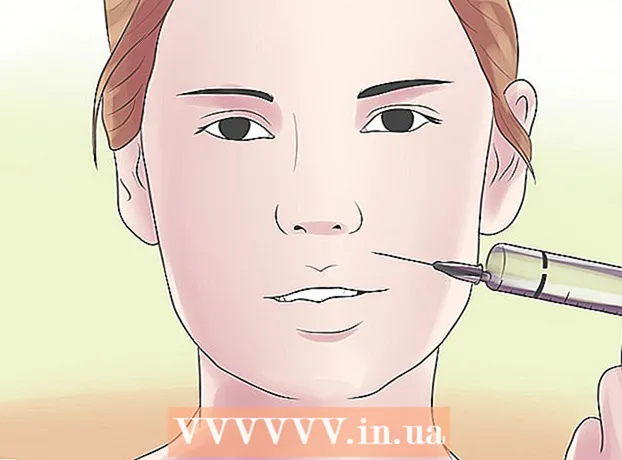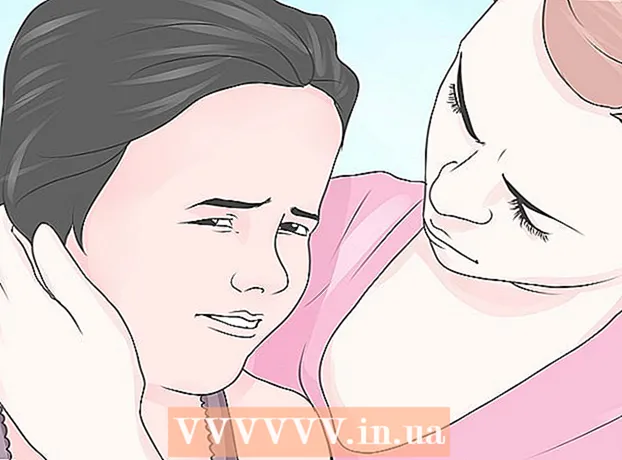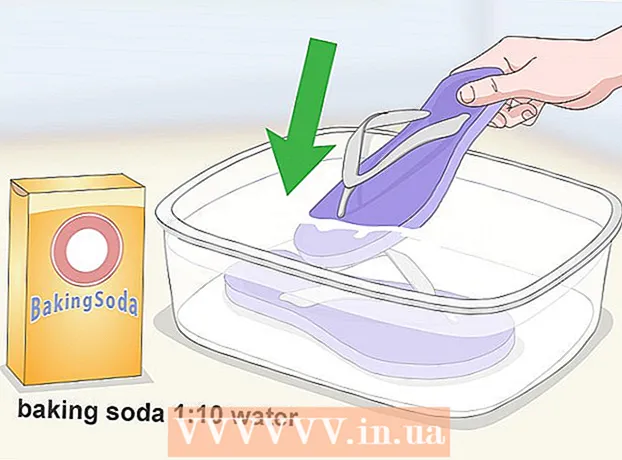מְחַבֵּר:
Bobbie Johnson
תאריך הבריאה:
2 אַפּרִיל 2021
תאריך עדכון:
1 יולי 2024

תוֹכֶן
במאמר זה תלמד כיצד למקם טקסט לאורך קו מעוקל ב- Adobe Photoshop, כלומר כיצד לכופף טקסט.
צעדים
שיטה 1 מתוך 2: שימוש בכלי העט
 1 פתח או צור קובץ פוטושופ. לשם כך, לחץ פעמיים על הסמל הכחול עם האותיות "Ps", בשורת התפריטים בחלק העליון של המסך, לחץ על "קובץ" ולאחר מכן:
1 פתח או צור קובץ פוטושופ. לשם כך, לחץ פעמיים על הסמל הכחול עם האותיות "Ps", בשורת התפריטים בחלק העליון של המסך, לחץ על "קובץ" ולאחר מכן: - לחץ על "פתח" כדי לפתוח מסמך קיים;
- לחץ על "חדש" כדי ליצור מסמך חדש.
 2 לחץ על הכלי עט. סמל קצה העט הזה נמצא בתחתית סרגל הכלים בצד שמאל של החלון.
2 לחץ על הכלי עט. סמל קצה העט הזה נמצא בתחתית סרגל הכלים בצד שמאל של החלון. - או פשוט ללחוץ פלאסוף את כלי העט.
 3 לחץ על מעגל חשמלי. הוא נמצא בתפריט הנפתח מימין לסמל קצה עט המזרק בפינה השמאלית העליונה של החלון.
3 לחץ על מעגל חשמלי. הוא נמצא בתפריט הנפתח מימין לסמל קצה עט המזרק בפינה השמאלית העליונה של החלון.  4 צור נקודת התחלה לעקומה. לשם כך, לחץ על מקום כלשהו בשכבה הנוכחית.
4 צור נקודת התחלה לעקומה. לשם כך, לחץ על מקום כלשהו בשכבה הנוכחית.  5 צור את נקודת הסיום של העקומה. לשם כך, לחץ על מקום אחר בשכבה הנוכחית.
5 צור את נקודת הסיום של העקומה. לשם כך, לחץ על מקום אחר בשכבה הנוכחית. - קו ישר נוצר בין שתי הנקודות.
 6 צור נקודת עוגן. לשם כך, לחץ על אמצע הקו הישר.
6 צור נקודת עוגן. לשם כך, לחץ על אמצע הקו הישר.  7 המרת קו ישר לעקומה. קַמצוּץ Ctrl (Windows) או ⌘ (Mac OS X) ולאחר מכן גרור את נקודת העוגן כדי ליצור את הקו (הקשת) המעוקל שאתה רוצה.
7 המרת קו ישר לעקומה. קַמצוּץ Ctrl (Windows) או ⌘ (Mac OS X) ולאחר מכן גרור את נקודת העוגן כדי ליצור את הקו (הקשת) המעוקל שאתה רוצה.  8 לחץ על הכלי טקסט. סמל זה בצורת T נמצא ליד הכלי עט בסרגל הכלים בצד שמאל של החלון.
8 לחץ על הכלי טקסט. סמל זה בצורת T נמצא ליד הכלי עט בסרגל הכלים בצד שמאל של החלון. - או פשוט ללחוץ טלאסוף את הכלי Type.
 9 לחץ על הקשת שבה אתה רוצה שהטקסט יתחיל.
9 לחץ על הקשת שבה אתה רוצה שהטקסט יתחיל.- השתמש בתפריטים הנפתחים בצד שמאל ובמרכז הסרגל העליון כדי לבחור גופן, סגנון וגודל.
 10 הזן את הטקסט שלך. כאשר אתה מזין טקסט, הוא יתמקם לאורך הקשת שנוצרה.
10 הזן את הטקסט שלך. כאשר אתה מזין טקסט, הוא יתמקם לאורך הקשת שנוצרה.
שיטה 2 מתוך 2: שימוש בכלי הטקסט המעוות
 1 לחץ על הכלי טקסט. סמל זה בצורת T נמצא ליד הכלי עט בסרגל הכלים בצד שמאל של החלון. ייפתח תפריט נפתח.
1 לחץ על הכלי טקסט. סמל זה בצורת T נמצא ליד הכלי עט בסרגל הכלים בצד שמאל של החלון. ייפתח תפריט נפתח.  2 ללחוץ כלי טקסט אופקי. הוא נמצא בחלק העליון של התפריט הנפתח.
2 ללחוץ כלי טקסט אופקי. הוא נמצא בחלק העליון של התפריט הנפתח.  3 לחץ פעמיים על החלון. עשה זאת היכן שהטקסט יהיה.
3 לחץ פעמיים על החלון. עשה זאת היכן שהטקסט יהיה.  4 הזן את הטקסט כדי לכופף.
4 הזן את הטקסט כדי לכופף.- השתמש בתפריטים הנפתחים בצד שמאל ובמרכז הסרגל העליון כדי לבחור גופן, סגנון וגודל.
 5 לדחוף ☑️. זה בפינה השמאלית העליונה של החלון.
5 לדחוף ☑️. זה בפינה השמאלית העליונה של החלון.  6 לחץ על הכלי טקסט מעוות. סמל זה נמצא בחלק העליון של החלון ונראה כמו "T" עם קו מעוקל.
6 לחץ על הכלי טקסט מעוות. סמל זה נמצא בחלק העליון של החלון ונראה כמו "T" עם קו מעוקל.  7 בחר אפקט. לשם כך, לחץ על האפשרות הרצויה בתפריט הנפתח "סגנון".
7 בחר אפקט. לשם כך, לחץ על האפשרות הרצויה בתפריט הנפתח "סגנון". - בעת בחירת סגנון, הטקסט ישתנה כך שתוכל לראות את השינויים שאתה מבצע.
- השתמש באפשרויות אופקיות ואנכיות כדי לבחור עיקול אנכי או אופקי.
- כדי להגדיר את כמות התלתלים עבור הטקסט, הזז את מחוון התלתלים שמאלה או ימינה.
- השתמש במחוונים עיוות אופקי ועיוות אנכי כדי להגדיל או להקטין את עיקום הטקסט.
 8 לחץ על בסדרכשנגמר.
8 לחץ על בסדרכשנגמר.